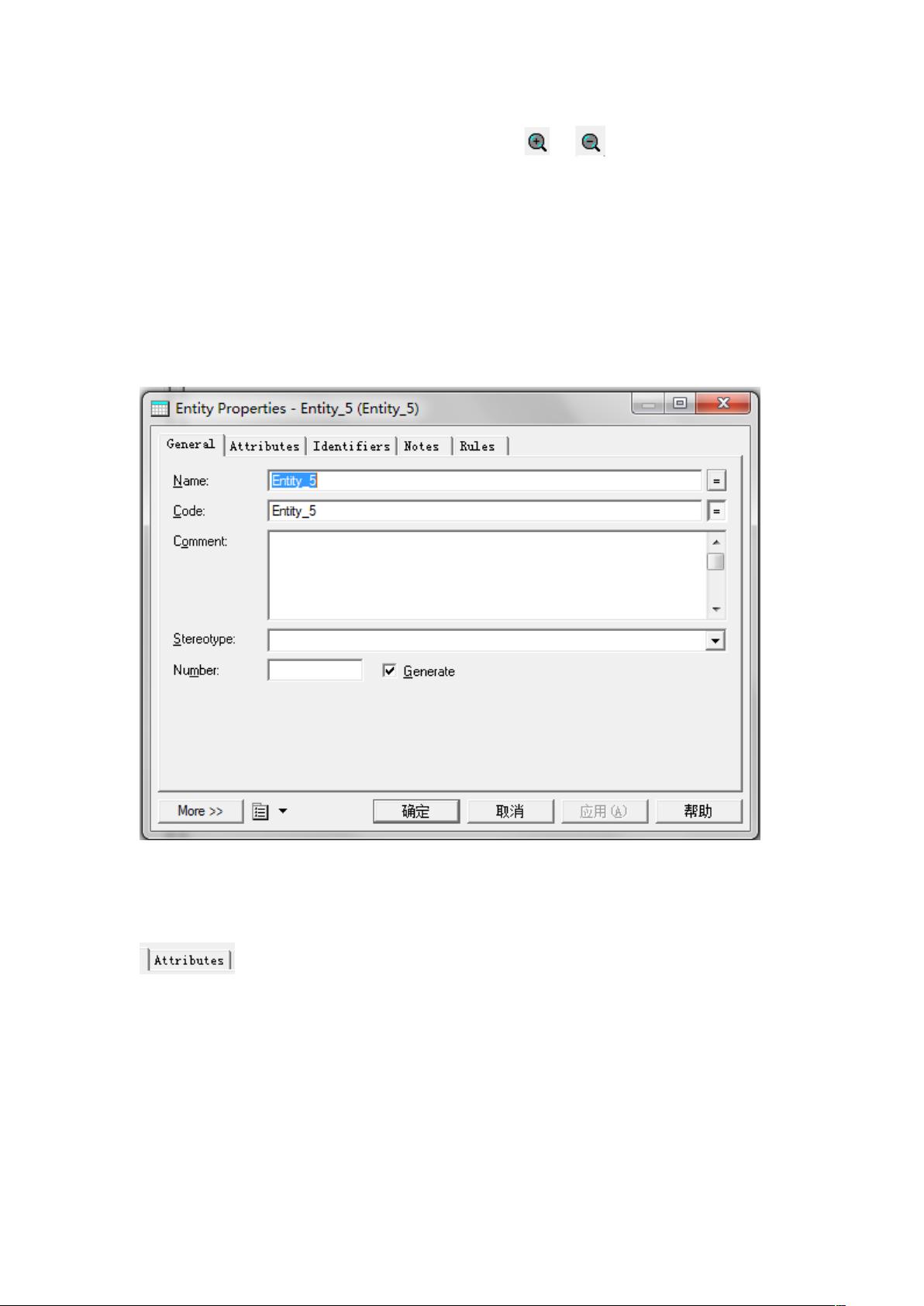使用PowerDesigner 12创建数据库模型与自动生成代码教程
需积分: 42 93 浏览量
更新于2024-07-31
收藏 463KB DOC 举报
"使用PowerDesigner 12进行数据库设计及自动生成代码的步骤教程"
在IT行业中,数据库设计是至关重要的一个环节,PowerDesigner是一款强大的数据建模工具,可以帮助开发者高效地创建数据库模型并自动生成相应的数据库脚本和代码。本资源主要介绍了使用PowerDesigner 12进行数据库建模及自动生成代码的详细流程。
首先,打开PowerDesigner 12,通过点击菜单栏的相应按钮新建一个文件,选择创建数据库模型。接着,在创建的模型中,利用提供的工具创建表。表的属性包括Name(表名)、Code(编号)和Comment(备注)。在表的详细设置中,可以定义字段,如Name(字段名)、Code(字段别名)、DataType(数据类型),以及Domain(域,可选)。此外,还需要设置字段的约束,如是否为空(Not Null,点击[M]选择)和是否为主键(Primary Key,点击[P]设置)。
完成表结构设计后,可以通过关系图标设置表之间的关联,例如一对一、一对多和多对多关系。在设置关系时,可以调整连线表示的关联类型,并在连接线的属性窗口中选择对应的关系类型。对于一对多关系,例如一个班级对应多个学生,可以通过双向拖动连线进行设置。
在数据库模型设计完成后,可以生成物理数据模型。选择菜单栏的相应选项,如GeneratePhysicalDataModel,然后在DBMS列表中选择目标数据库系统,如SQL Server 2005。确认设置后,PowerDesigner将自动生成数据库脚本。
最后,为了将数据库模型转化为实际的代码,可以选择Database菜单下的GenerateDatabase选项。这将打开一个新的窗口,指定保存脚本的目录,然后PowerDesigner将生成创建数据库所需的SQL脚本。这些脚本可以直接在数据库管理系统中执行,从而创建出实际的数据库结构。
PowerDesigner 12提供了一个直观的界面,使得数据库设计和代码生成变得简单易行。通过上述步骤,开发者能够高效地完成从概念模型到物理模型的转换,并自动生成适应不同数据库系统的代码,大大提升了开发效率。
点击了解资源详情
点击了解资源详情
点击了解资源详情
295 浏览量
117 浏览量
2006-02-23 上传
点击了解资源详情
132 浏览量
点击了解资源详情
cljerome
- 粉丝: 2
- 资源: 25
最新资源
- 电子功用-数字电流模控制Boost变换器的建模及稳定性分析方法
- java-grok:简单的API,可让您轻松解析日志和其他文件
- SpaceShooter:简单的C ++ SFML库游戏
- GOO
- MATLAB 遍历算法
- 建立一流的以创新为导向的业务计划、营销和供应链管理体系
- 一站式工作
- 辽宁工程技术大学计算机类专业课程《数据结构》授课PPT课件+实例代码+上机实验+期末复习题(含答案)
- 供应链计划及排程技术与市场全球透视
- BattleTank:开放世界,面对面的坦克大战。 在虚幻4中
- C++写的贪吃蛇游戏
- portfolio-source:我的投资组合网站的源代码
- 树莓派智能小车 循迹 超声波避障 红外避障 红外追踪 遥控小车代码.zip
- 使用 MATLAB 为风电场制作动画:添加现实主义:演示中添加了现实主义-matlab开发
- Juicy.Voxels:Haskell中的卷文件加载器(PVMGifimage列表)
- 供应链管理原理及应用